概要
Apple Musicにダウンロードできない曲があるですが、オフラインでApple Musicを聞くことが可能です。Apple Music変換が有れば、iTunes曲をダウンロードし、何時でも他のデバイスでエンジョイすることができます。
誰でもApple Musicの曲をダウンロードしてオフラインで聞きたいです。
「全ての音楽がローカルダウンロードできることを希望しています。又、音楽をストリームしたくないです。」
ストリーミングは素晴らしい:何時でも何処でも、Beats 1を含む全ての音楽を聞くことができ、しかもデバイスのスペースを占用しないです。しかし、それはセルラーコストが必要で、特に小さいデータプランを使用する場合はなおさらです。例え大きなセルラープランが有っても、ストリーミング音楽を使用不能な場合もあります。例えば、飛行中、キャンピング旅行中等…
インターネットに接続するつもりが無い方、或はセルラーデータを心配している方に対し、音楽、アルバム及びプレイリストをiPhone或はiPadにダウンロードしてオフライン聞くことを勧めます。
Apple Musicサブスクリプションが有り、しかもiCloud Musicライブラリーも使用可能な方はカタログから音楽、アルバム、或はプレイリストをダウンロードしてオフライン聞くことができます。ダウンロード終了後、オフラインで音楽を聞け、まるで自分の音楽ライブラリーでなんの曲も聴けるようです。WiFiで曲を保存でき、出かける前にプレイリストを設けることができますので帯域を節約する良い方法です。
パート1:オフラインでApple Musicを聞く方法
ステップ1: iPad及びiPhoneで「設置」を立ち上げて「音楽」オプションに入ります。ページの「iCloud Music Library」をオープンします。「合弁」と「取換え」オプションが有り、適合なオプションを選択してください。
ステップ2: iPhone或はiPadで音楽アプリを立ち上げます。
ステップ3: ダウンロードしたい音楽、アルバム或はプレイリストに入ります。
ステップ4: 音楽の右側の「More」ボタン(•••のような形)をタップします。
ステップ5:「オフライン使用」をタップします。
iOSは音楽をダウンロードします。音楽はオフラインで聞くことができます。
ノート:Apple Musicをアクティビティするだけで不可能です。iCloud Musicライブラリーをアクティビティにしなければ、「オフライン使用」機能も使用不可です。
パート2:Apple MusicはDRMでロックされます
Apple Musicをオンラインで放送すれば、Appleはユーザーのサブスクリプションが有効かどうかを確認します。「永遠」オフラインである場合、この曲も永遠に放送不能です。
ユーザーがストリーミングサービスをサインアップし、沢山の音楽をダウンロードしてオフライン聞いた後にキャンセルして音楽を諦めることを防ぐ為に、Apple Musicカタログにおける全ての音楽はDRM(デジタルライトマネージメント)応用しています。よって、デバイスでApple Musicカタログの音楽を放送することができますが、Apple Musicサブスクリプションをキャンセルすれば、サブスクリプションカタログ中の音楽も放送不能になります。
パート3:Apple Musicを永遠にオフラインダウンロードする方法
Apple Musicを永遠にオフラインダウンロードする方法は有りますか?サブスクリプションが満期になった後にApple Musicオフラインを保持する方法は何ですか?ライブラリーを失わないことは可能ですか?Apple Music変換を試してください。
Apple Music変換は優れたツールであり、ハイレコーディング及びエンコーディングMP3 / AAC技術を使ってDEM Apple MusicファイルをMP3フォーマットに変換することができます。その変換スピードは16Xに達し、輸出品質もCD品質に達することができます。Apple 音楽をオフラインダウンロードして永遠に保存することができ、MP3オーディオプレイヤーデバイスでApple音楽を移行し、エンジョイすることもできます。
下記はMacでApple音楽を変換し、apple音楽をオフライン保存するガイドです。Windowsユーザーもガイドに従ってください。方法は類似です。
ステップ1: Apple Music変換を立ち上げ、Apple音楽を変換します。
Apple Music変換をインストールして立ち上げます。ソフトウェアが正常にスタートしたら、iTunesも同時に自動的に立ち上げます。
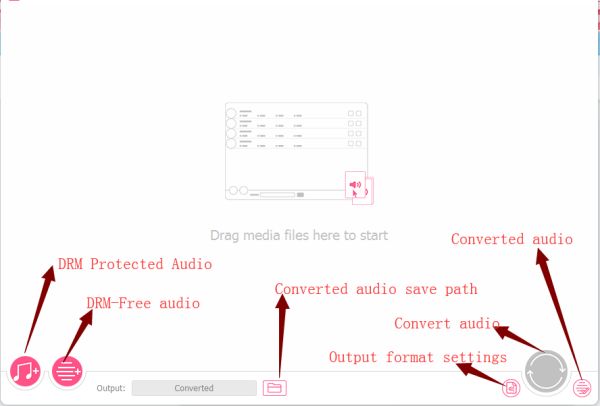
ステップ2: Apple 音楽を添加します。
変換したいApple音楽を選択します。相関なプレイリストカタログをクリックし、変換したいApple音楽ファイルを選択してください。
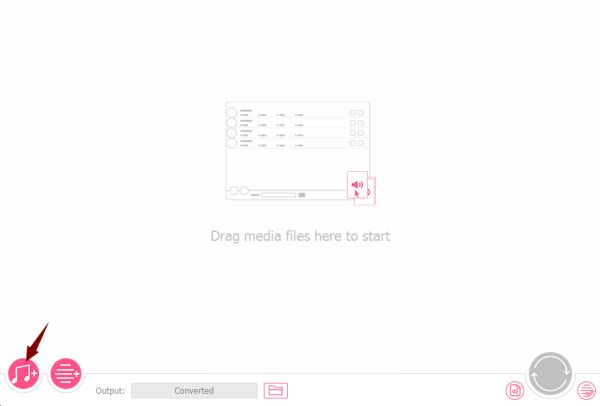
ステップ3: MP3を輸出フォーマットとして選択します。
MP3を輸出フォーマットとして設定し、輸出ファイルを保存用の宛先フォルダーを選択します。選択された輸出フォーマットに従い、プロファイル設定は自動的に調整します。輸出参数を自分で設置することができ、サンプルレート、ビットレート等のオーディオ参数を調整することもできます。
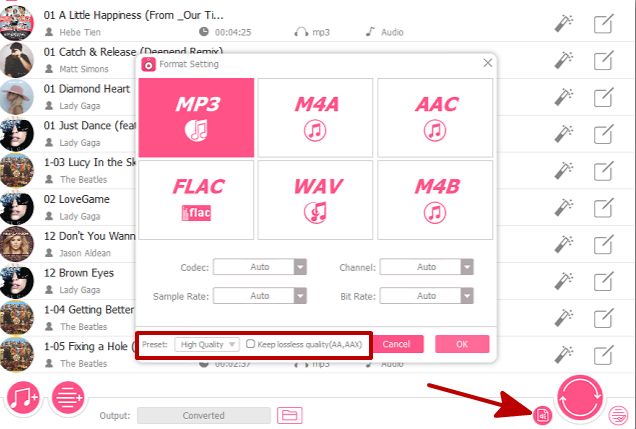
ステップ4: Apple 音楽の変換を開始します。
上述したステップを完成した後、「変換」をクリックしてApple音楽をMP3に変換します。変換完成後、「ターゲット識別」をクリックして変換されたDRMフリーのApple音楽ファイルを見つけることができます。
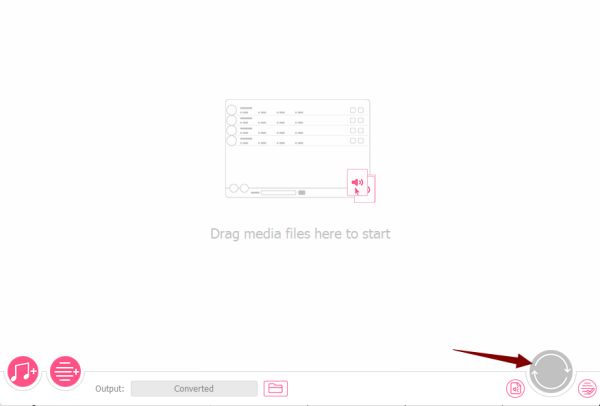
ステップ5: iTunesを利用して変換されたApple音楽をiPhone/iPad/iPodに同期します
変換されたApple音楽ファイルをiTunesライブラリーに添加し、iTunesを利用してiPhone/iPad/iPodに同期します。
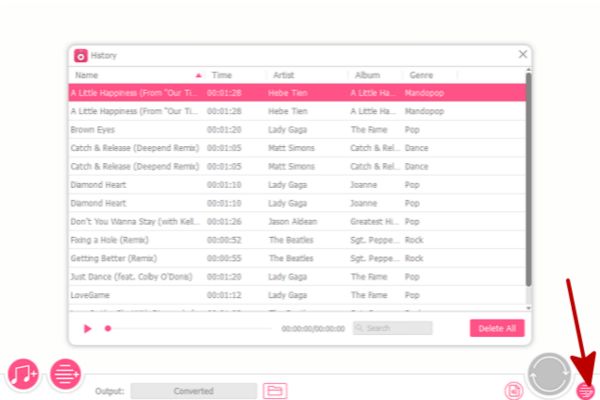
EelPhone Apple Music変換はApple音楽をMP3或は他のオーディオフォーマットに変換する簡単な方法であり、変換された音楽ファイルはHP TouchPad/Samsung Galaxy Tab/BalckBerry PlayBook/Kindle Fire/HTC携帯/Samsung Galaxy/Motorola Droids/自動車ビデオ或は他のMP4/MP3 プレイヤーと携帯電話で放送することができます。フレンドリー・簡単なインタフェースが有り、使用も簡単です。保護無しのMP3ファイルをMP3プレイヤー/携帯電話/Windows PCに移行してエンジョイすることができます。
原田薫
この文章はアップデートされました: 2020年4月01日

好み
 ご評価をいただいて誠にありがとうございました
ご評価をいただいて誠にありがとうございました




